Pendahuluan
Login ke Akun plesk Anda
Masuk ke menu Websites & Domains

Cari Website Anda dan Masuk ke tab DashBoard

Fitur Let’s Encrypt berada pada menu SSL / TLS Certificates, Klik "SSL/TLS Certificates."
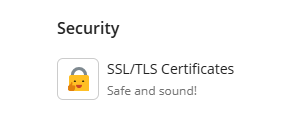
Setelah Masuk ke Menu "SSL/TLS Certificates", Klik Install (atau reissue Certificate jika ingin memperpanjang SSL)

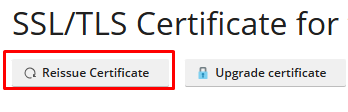
Centang tiap boxnya seperti dibawah ini. Lalu klik Get it free

Akan ada notifikasi seperti dibawah, dan pastikan TXT record yang ditampilkan seperti dibawah ini sudah sesuai di DNS Settings Plesk Anda

Silahkan Anda masukkan Record TXT diatas pada menu DNS Anda yang berada di tab Hosting & DNS -> DNS

Setelah itu pilih/klik Add Record

Setalah itu muncul menu edit record yang harus anda input. Untuk Record ini adalah Txt yang anda dapatkan pada Let’s Encrypt di plesk anda (step no.7).
- Name : _acme-challengeType : TXTTTL : 1440RDATA : isi dengan record dari pleskJika di isi dengan sesuai pilih OK

Jika anda sudah melakukan penambahan txt record pada menu DNS anda, kembali lagi pada menu Let’s Encrypt akun plesk anda. Dan pilih tombol Continue.
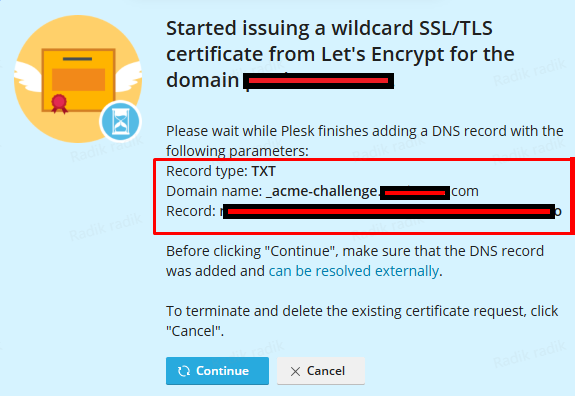
Jika sudah resolved tampilan di menu selanjut seperti gambar berikut dan Let’s Encrypt SSL anda sudah dapat berjalan.



